Imprimantes
Dans cet exemple de création d'une découverte d'imprimante, nous vous montrons comment procéder de manière entièrement automatique. La découverte, l'intégration et l'activation font toutes partie de ce processus.
Découvrir les périphériques d'impression
Sur le site Découverte de l'imprimante vous pouvez créer et exécuter des recherches d'imprimantes pour rechercher tous les périphériques d'impression en réseau dans une plage IP définie du réseau de votre entreprise.
Cliquez sur Ajouter une découverte. Le panneau des propriétés de découverte de la nouvelle imprimante s'ouvre.

Sur le tableau de bord, vous pouvez modifier les Général la configuration de la découverte :
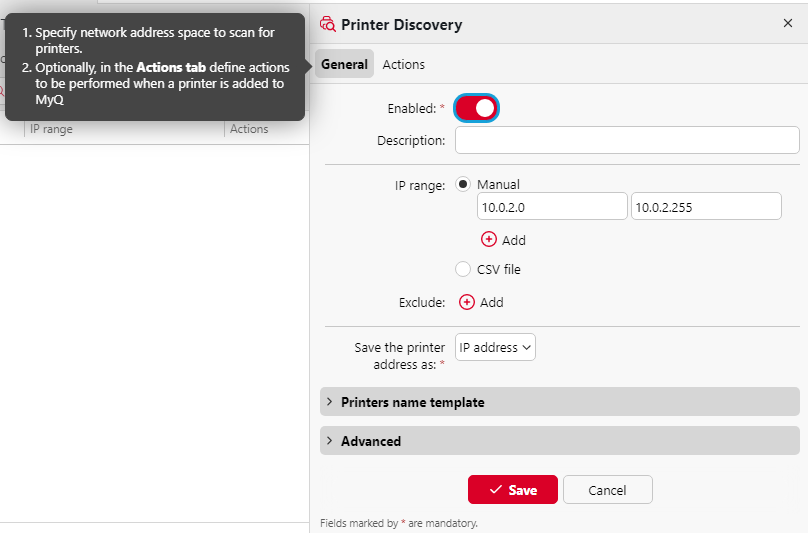
Régler Activé sur ON.
Ajouter un message significatif DescriptionVous pouvez ainsi créer plusieurs découvertes d'imprimantes avec différentes plages d'adresses IP.
Modifier, si nécessaire, le Plage IP ou ajoutez d'autres plages d'adresses IP en cliquant sur +Ajouter.
Cliquez sur Économiser.
Cliquez sur le bouton Actions onglet. Le volet Actions s'ouvre. Cliquez sur Nouvelle action.
Quitter le Filtre inchangée.
Dans le cadre de la Actions de la première manche section :
Cliquez sur Activerafin que toutes les imprimantes détectées soient automatiquement activées.
Cliquez sur Créer une file d'attente directe. Désormais, chaque imprimante sera ajoutée à sa propre file d'attente. De cette manière, vos utilisateurs peuvent imprimer à partir de n'importe quelle imprimante.
Quitter le Toutes les actions d'exécution inchangée et cliquez sur Économiser.
La découverte de la nouvelle imprimante apparaît dans la liste de l'écran d'accueil. Découverte de l'imprimante avec le nombre d'actions que vous avez créées pour lui.
Lancer une recherche et ajouter tous les périphériques d'impression
Sur le site Découverte de l'imprimante sélectionnez la découverte de l'imprimante que vous souhaitez utiliser.
Cliquez sur Exécuter. L'onglet Découverte avec une liste des périphériques d'impression découverts s'ouvre.
Cliquez sur Ajouter à MyQpuis cliquez sur Ajouter tout dans la liste déroulante. Vous pouvez voir les périphériques d'impression ajoutés dans l'onglet principal Imprimantes.
Cliquez sur la flèche à côté de l'icône MyQ et sélectionnez Files d'attente. Vous verrez que pour chaque imprimante, une file d'attente directe a été créée.
En cliquant Ajouter des imprimantes manuellement, vous ouvrez le Imprimantes où vous pouvez ajouter des périphériques d'impression. Cette option n'est pas abordée dans ce guide. Vous trouverez plus d'informations dans la section Serveur d'impression MyQ guide.
.png)